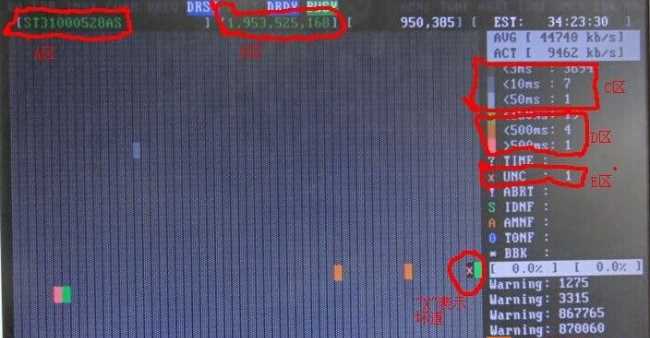- 编辑:飞飞系统
- 时间:2023-11-15
相信大家对于U盘这样的东西都不陌生,但是U盘除了存储文件之外,还可以制作成启动盘。当我们的电脑出现问题时,我们可以通过U盘制作成启动盘来重新安装系统。说到这里,很多朋友会问:如何制作U盘作为启动盘呢?下面小编就来教大家如何制作USB启动盘来重装电脑系统。
常见问题:
1、制作安装好的USB启动盘有什么用?
答:无论您的电脑能否正常启动,我们都可以使用U盘启动进入PE界面并安装系统。制作完成后,请将需要安装的系统镜像文件复制到该U盘中。
2、安装系统后哪些数据会消失?
答:整个C盘,包括电脑桌面。
准备工作:
将安装大师下载到您的计算机上。
准备一个容量为4G以上且能正常使用的U盘。
制作启动盘后,将对原有U盘数据进行格式化。请自行备份重要数据。
制作过程:
1、首先我们打开下载的安装主,然后点击创建启动盘进入U盘模式。
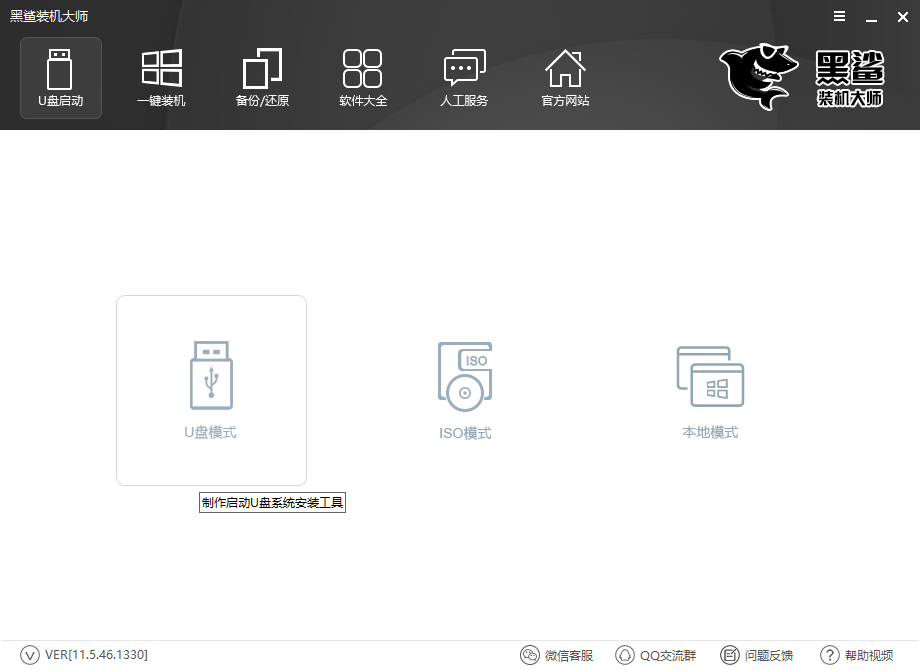
2、进入U盘模式后,勾选U盘,然后点击开始创建U盘启动盘。
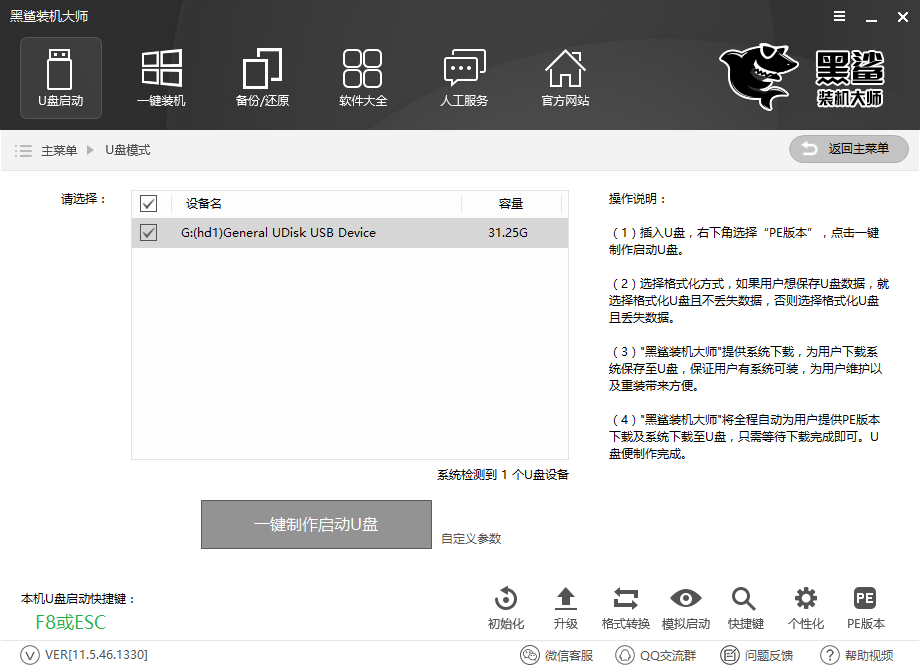
3、然后设置要制作的U盘类型。对于PE版本,我们选择高级版本。启动方式推荐UEFI/BIOS双启动模式。我们可以选择下载操作系统并自动保存到U盘中。
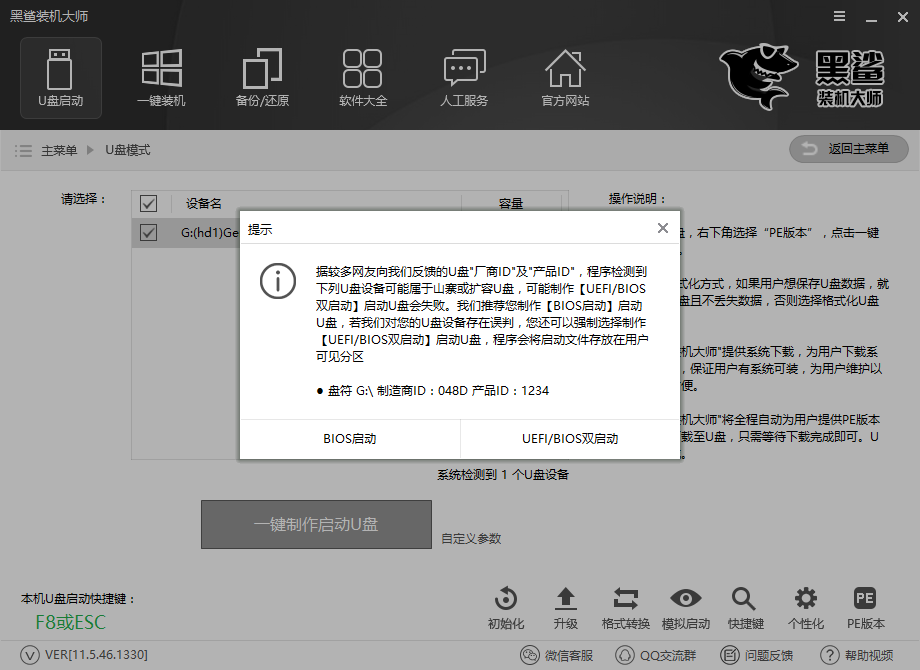
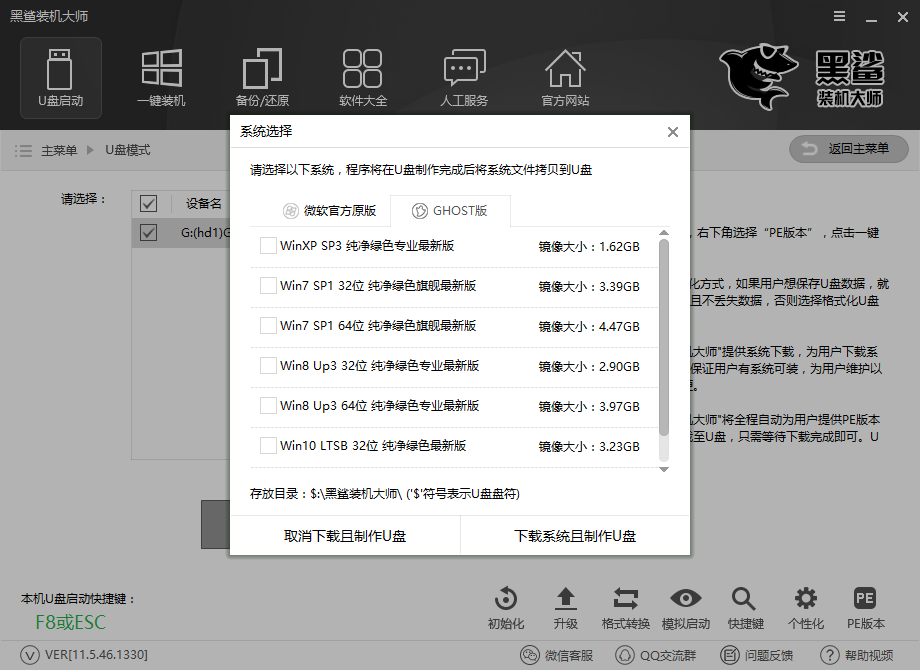
4、接下来会下载选中的系统,然后对U盘进行格式化,并将U盘制作成启动盘。我们只需要耐心等待一段时间即可。当显示U盘创建成功时,表示制作完成。如果U盘创建失败,可以格式化U盘,然后重新创建。
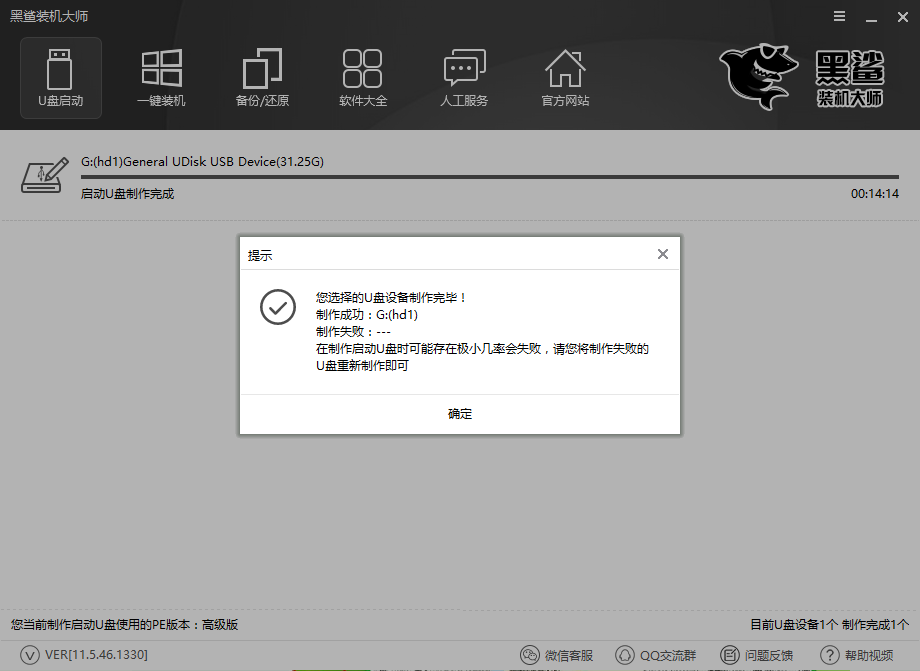
以上就是小编为大家带来的关于如何制作USB启动盘并在电脑上重装系统的内容。使用安装大师制作U盘启动盘后,当电脑出现问题时,可以使用U盘重新安装系统来解决问题。